UUByte NTFS Geeker è un'applicazione dedicata per leggere e scrivere su un'unità NTFS su un Mac. Attualmente supporta pienamente Mac con Apple Silicon e l'ultima versione di macOS Sonoma. Si prega di consultare il tutorial online elencato di seguito per scrivere su un'unità NTFS su Mac.

Passaggio 1: Scarica e Installa NTFS Geeker su Mac
Il link per il download si trova nell'angolo in alto a destra di questa pagina. Fare clic sul pulsante rosso di download per salvare il file .pkg sul Mac. Successivamente, fare doppio clic sul file per installare UUByte NTFS Geeker.
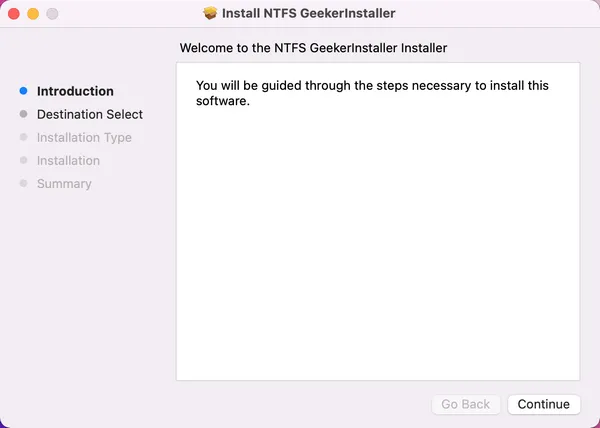
Passaggio 2: Abilita o Aggiorna l'Estensione di Sistema
L'unità NTFS si basa sull'implementazione di Benjamin. È necessario abilitare o aggiornare questa estensione di sistema per procedere. Si prega di aprire le Preferenze di Sicurezza per completare il compito.
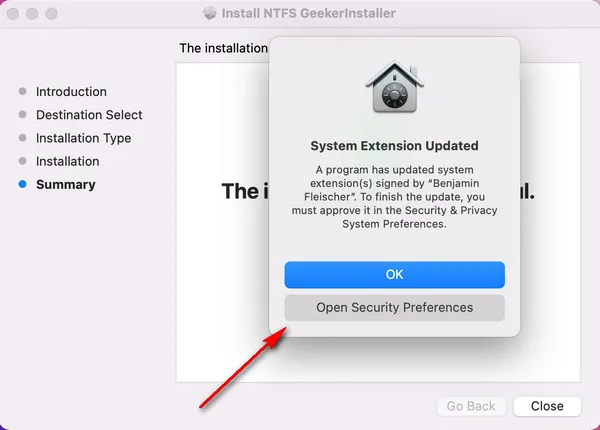
Nella finestra di Sicurezza e Privacy, fare doppio clic sull'icona del lucchetto in basso per apportare modifiche. Dopo di che, fare clic sul pulsante Consenti per abilitare l'estensione di sistema.
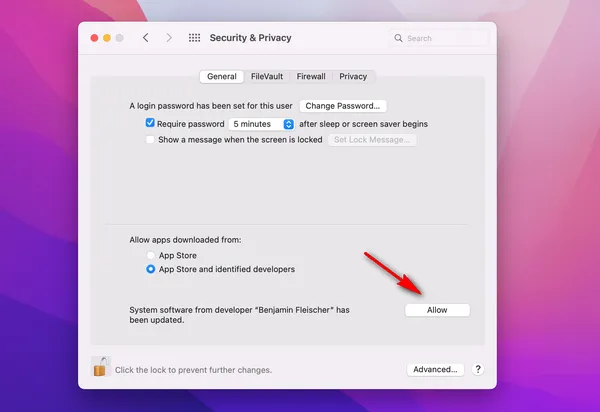
Per renderlo effettivo, il tuo Mac deve essere riavviato.
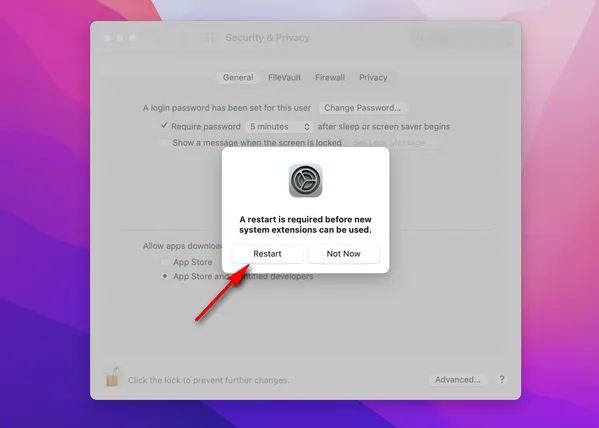
Passo 3: Apri l'app NTFS Geeker e Concedi l'Accesso Completo al Disco
Apri l'app NTFS Geeker dal Launchpad e ti verrà chiesto di concedere il permesso di accesso completo al disco a questa app in modo che possa leggere e scrivere su unità esterne. Clicca su 'Sì' per continuare.
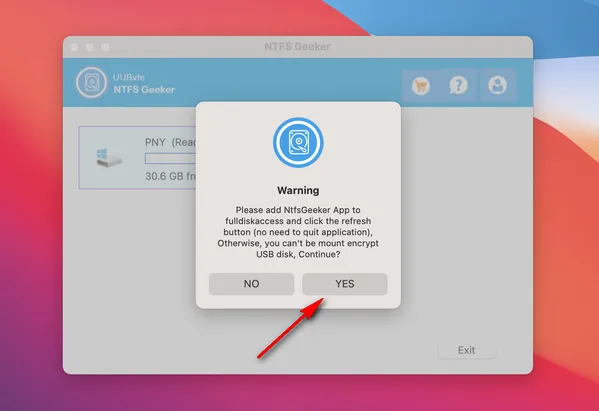
In questo momento, il Mac apre nuovamente il pannello Sicurezza e Privacy. Trova il menu Accesso Completo al Disco nella barra laterale sinistra e contrassegna l'app NTFS Geeker sul lato destro.
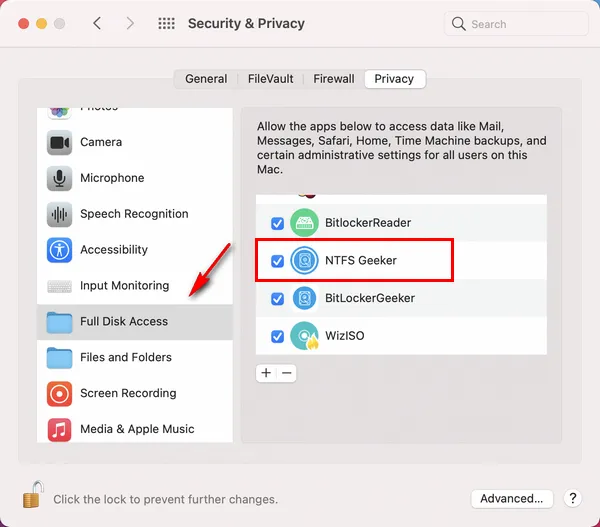
Passo 4: Monta l'Unità NTFS come Scrivibile
Collega l'unità NTFS al Mac e vedrai il nome dell'unità nell'app UUByte NTFS Geeker. Fai clic con il pulsante destro su di essa e seleziona 'Monta come scrivibile'. Questo concederà l'accesso in lettura e scrittura NTFS su un Mac.
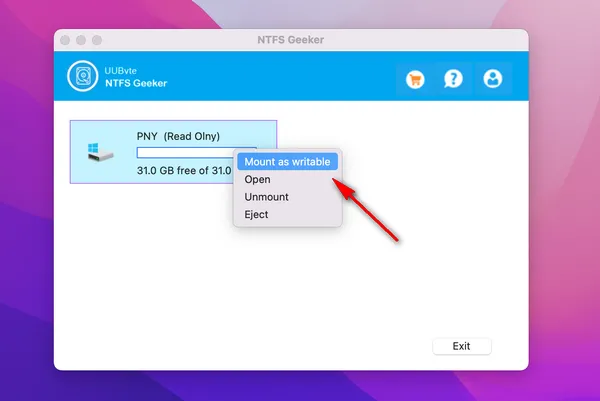
Passo 5: Leggi o Scrivi sull'Unità NTFS sul Mac
Compare una nuova finestra quando l'unità NTFS viene montata con successo. Vedrai tutti i file e le cartelle in quell'unità. Da ora in poi, puoi copiare file dall'unità NTFS al Mac o spostare file dal Mac all'unità NTFS.
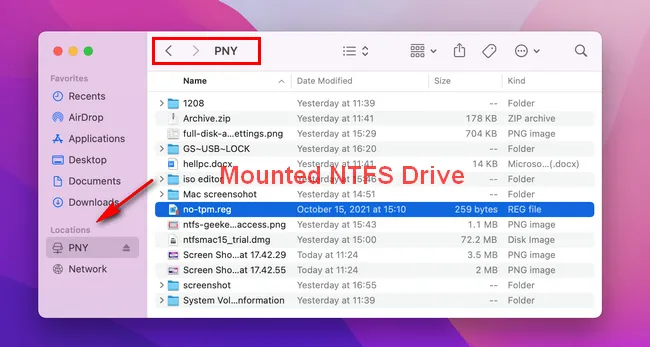
Riepilogo:
Questa è una guida completa per utilizzare NTFS Geeker sul tuo Mac. Ci sono un paio di impostazioni che devi fare all'inizio. Dopo di che, puoi leggere o scrivere sull'unità NTFS sul Mac liberamente. Se hai ancora domande su questa app, contatta il nostro team di supporto per assistenza.
